¿Cómo recortar videos para Mac?
Puedes eliminar los bordes negros de tus videos fácilmente con Wondershare UniConverter para Mac. Te proporciona la función de recortar, rotar y cambiar la relación de aspecto de tus videos. Descarga e instala Wondershare UniConverter para Mac y sigue los pasos a continuación para recortar video en Mac.
Paso 1 Agregar video para recortar
Inicia Wondershare UniConverter para Mac después de la instalación, elige el Editor de video y haz clic en la sección Recortar para abrir la ventana de configuración de recorte.

Paso 2 Girar video en Mac
La ventana de configuración muestra la Vista previa original y la Vista previa de salida. Antes de recortar el video, también puedes rotarlo 90 grados en sentido horario y antihorario. O voltear el video horizontal y verticalmente según sea necesario. Al seleccionar la opción, el efecto de los cambios realizados se puede verificar desde la ventana Vista previa de salida.

Paso 3 Recortar video en Mac
Para recortar el video en Mac, arrastra las esquinas del marco de video en la ventana Vista previa original. El Tamaño del área de recorte también cambia a medida que mueves la esquina y, simultáneamente, el efecto se puede ver en la ventana Vista previa de salida.

Paso 4 Elige la Relación de vídeo
Presiona el botón desplegable en la pestaña Relación de aspecto:. Selecciona entre las opciones dadas: Mantener original, Tamaño de recorte, Pantalla completa y otros.

Paso 5 Confirmar cambios de edición
Haz clic en el botón Guardar para confirmar todos los cambios realizados en el video. Si deseas volver al archivo predeterminado, haz clic en el botón Restablecer.
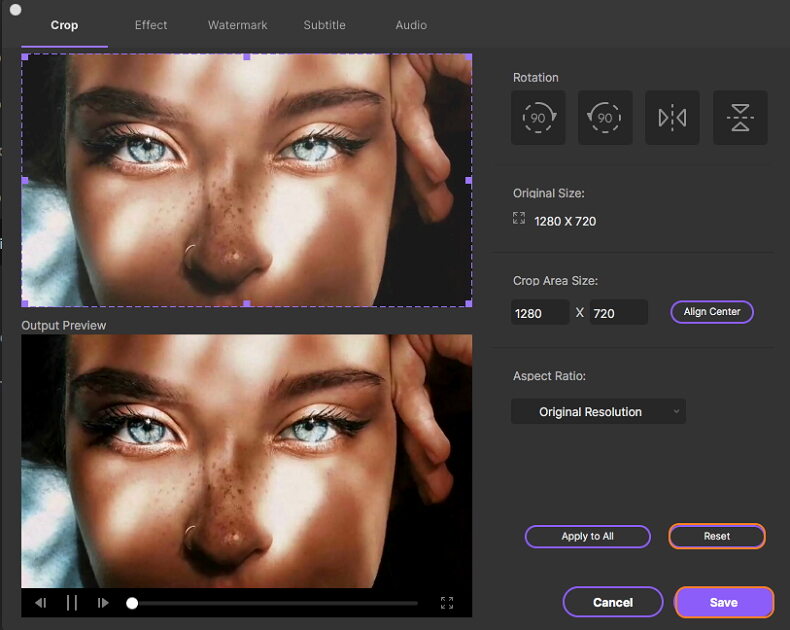
Paso 6 Guardar el video recortado en Mac
En la interfaz principal de Wondershare UniConverter, selecciona el formato de destino en la opción Formato de salida:> Video. Presiona el botón Iniciar todo para comenzar el proceso. El archivo recortado y convertido se puede ubicar desde la pestaña Finalizado o la ubicación de Salida en tu Mac.
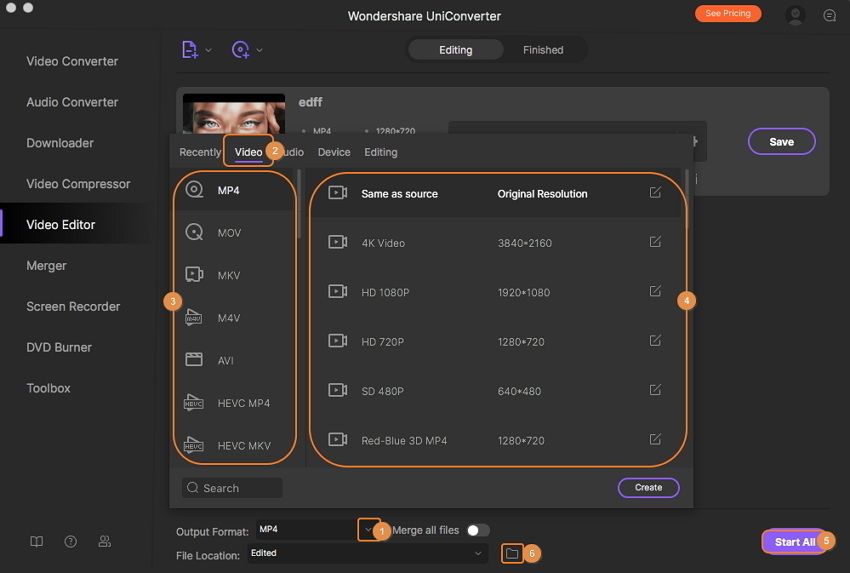
Más Informaciones Útiles
Tu caja de herramientas de video completa